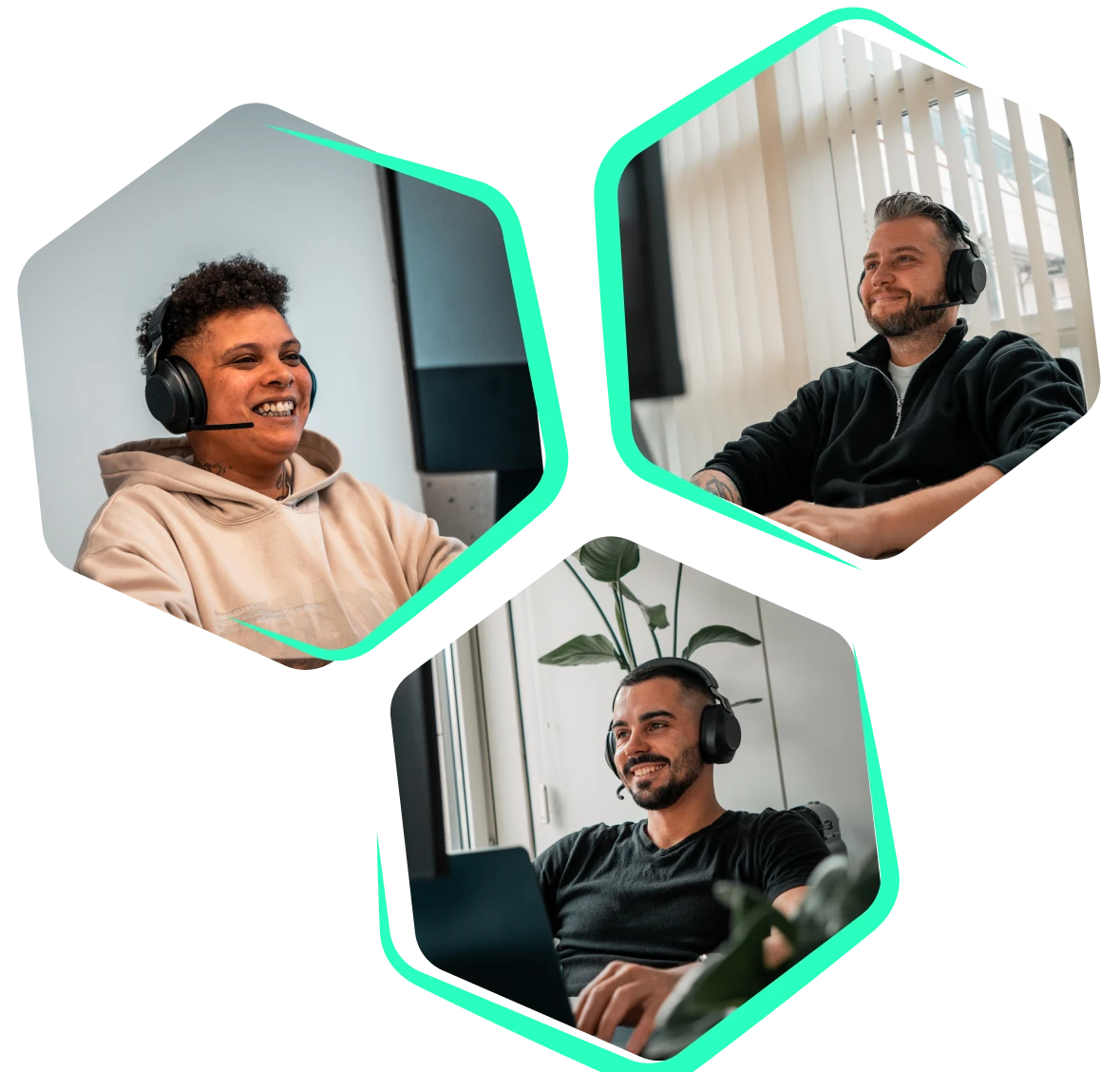Archivieren von abgeschlossenen / abgelehnten Projekten


Inhalt
Eine gute Ordnung macht das Arbeiten mit Plancraft gleich sehr viel einfacher. Nach einigen Monaten intensiven Arbeiten mit Plancraft kann die Projektübersicht schon etwas länger werden. Noch aktive Langzeitprojekte sind teilweise noch ganz unten in der Liste, während danach schon viele kleinere Projekte abgeschlossen wurden. Um alle aktiven Projekte auf einem Blick parat zu haben, ergibt es Sinn, inaktive Projekte, wie abgeschlossene und abgelehnte Projekte, zu archivieren.
So funktioniert's
Projekte archivieren:
Um ein Projekt in Plancraft zu archivieren, kannst du dir in der Projektübersicht ein Projekt auswählen und über die drei Punkte auf der rechten Seite auf „Archivieren“ drücken.
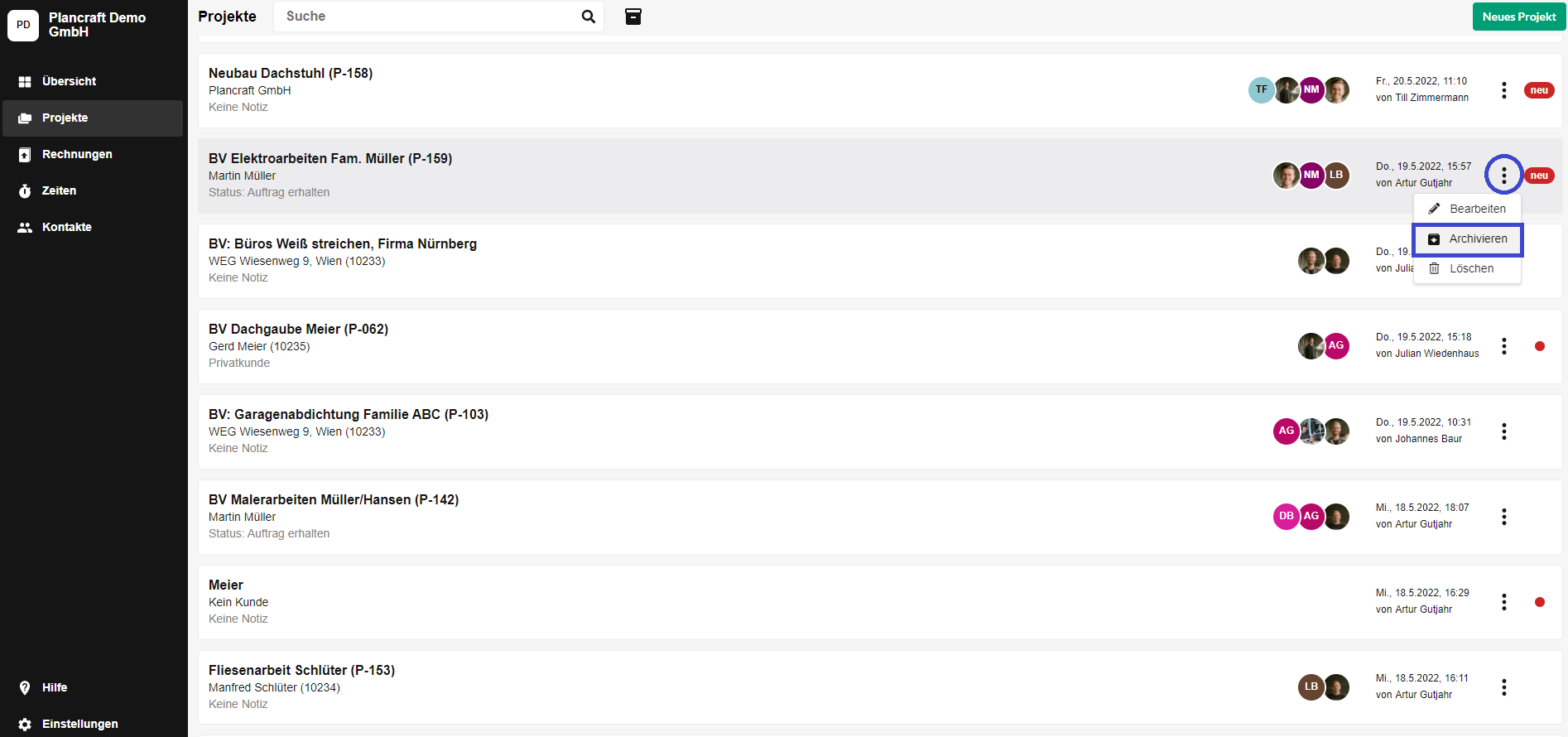
Wenn du ein Projekt archiviert hast, brauchst du dir keine Sorgen machen: Selbstverständlich hast du weiterhin immer Zugriff drauf. Du kannst Projekte jederzeit ohne Probleme zwischen dem Archiv und der normalen Projektliste hin- und herschieben, ohne irgendwelche Daten zu verlieren.
Archivierte Projekte einsehen und wiederherstellen:
Oben in der Projektliste befindet sich rechts neben der Suchleiste das Archiv-Symbol, welches eine Sicht ins Archiv ermöglicht.
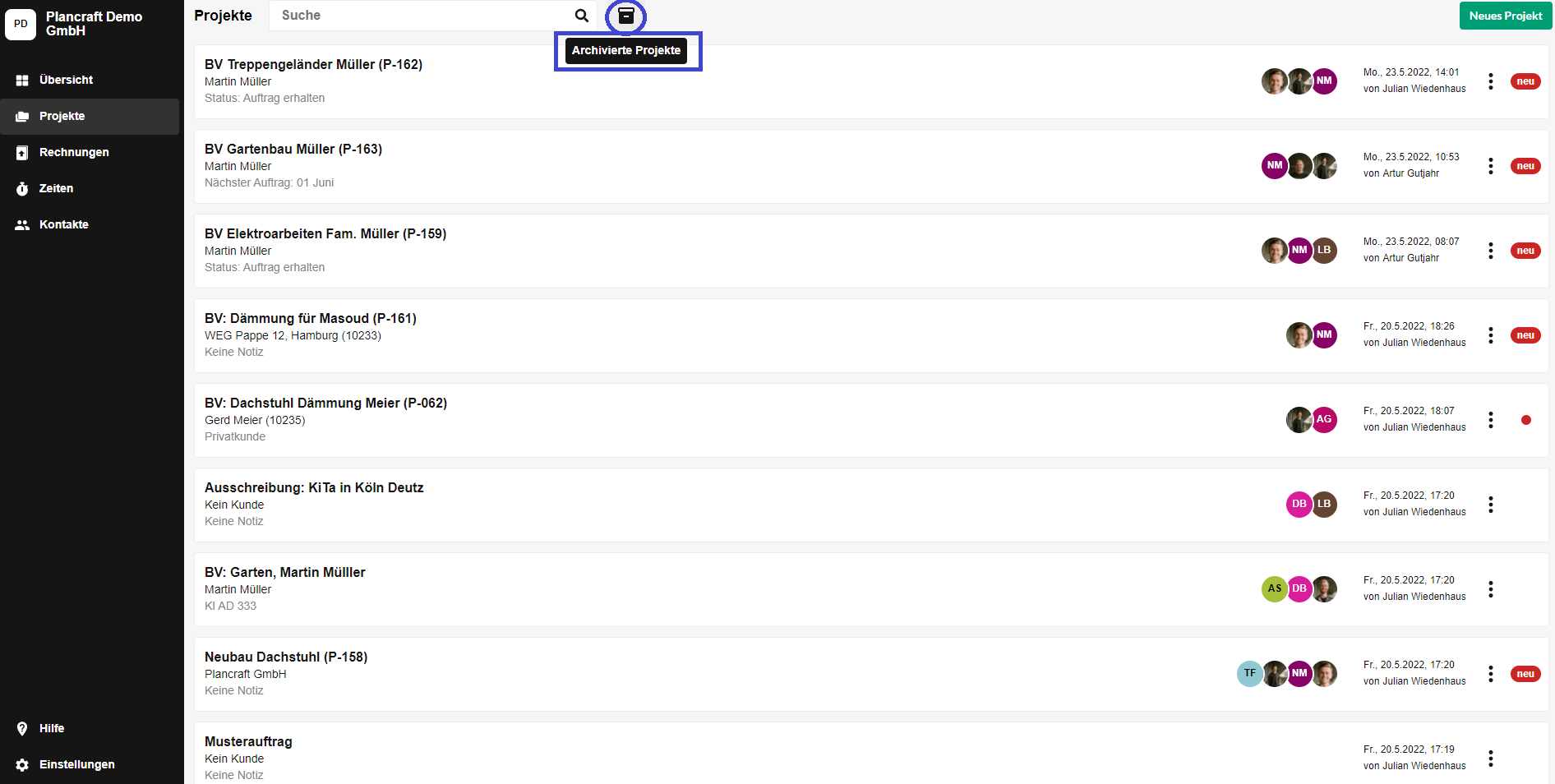
Innerhalb des Archivs können alle Projekte wie gewohnt eingesehen werden. Parallel dazu kannst du, ähnlich wie beim Archivieren, die archivierten Projekte über die drei Punkte wiederherstellen. Wiederhergestellte Projekte landen anschließend ohne Informationsverlust wieder in deiner klassischen Projektübersicht.
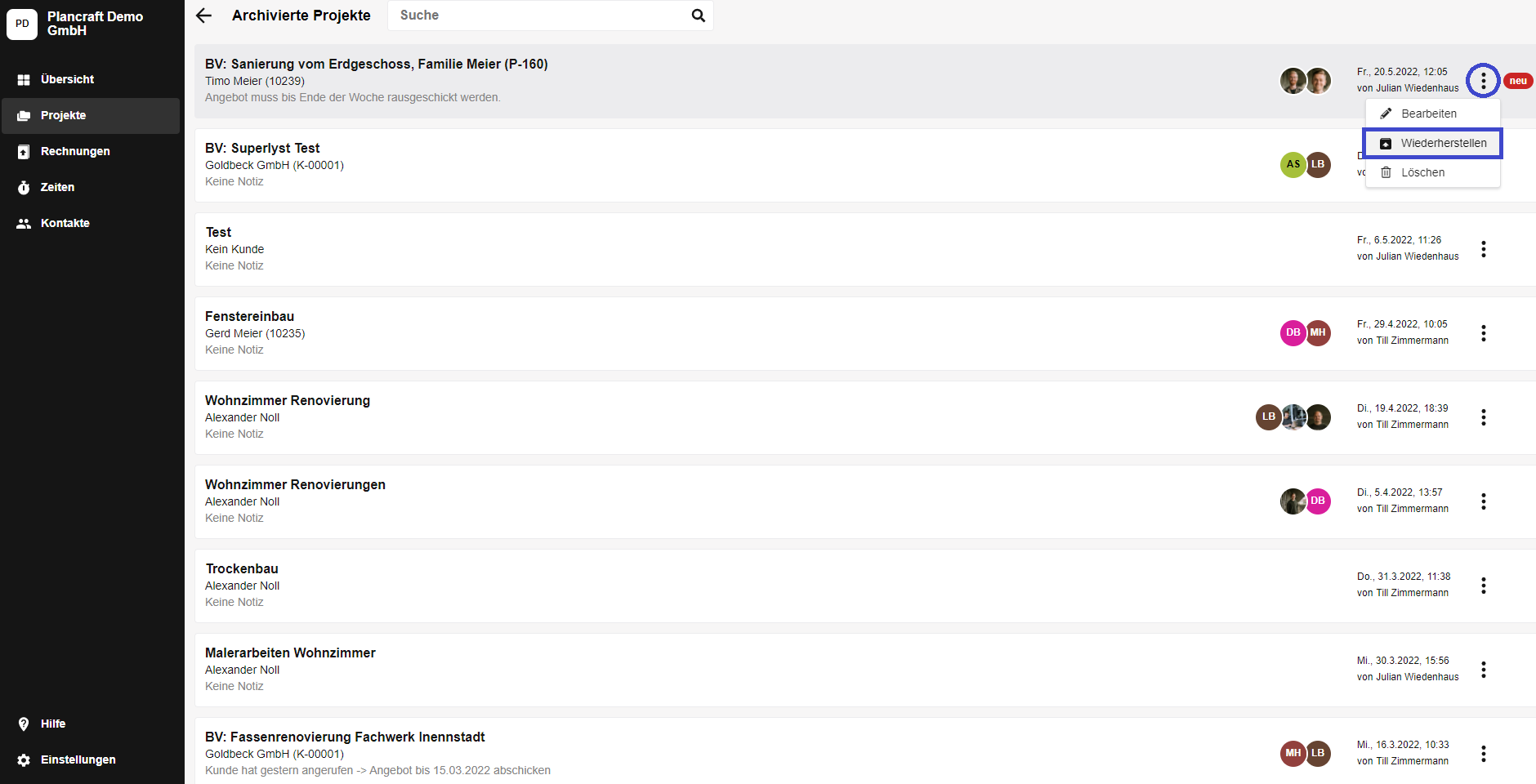
Mit diesem praktischen Kniff kannst du deine Projektliste schön aufgeräumt halten, sodass es noch einfacher wird, mit Plancraft zu arbeiten.
____________________________
Viel Spaß beim Ausprobieren! Du hast Fragen oder Anregungen? Schreib uns gerne an: feedback@plancraft.com
Weitere Blogbeiträge
Die Testphase ist komplett kostenlos und unverbindlich. Alternativ kannst du dir auch einen Demo-Termin buchen und dir plancraft von einem unserer Mitarbeiter zeigen lassen.